【腾讯文档官方正式版下载】腾讯文档官方正式版下载安装 v3.1.10 电脑pc版
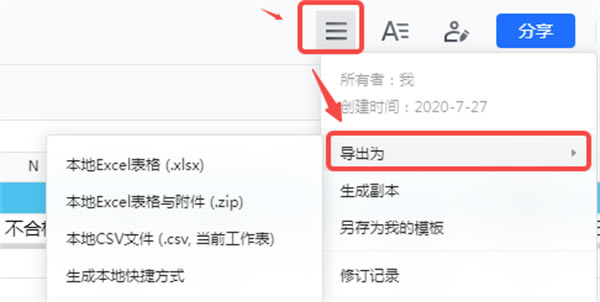
- 软件类型:办公软件
- 软件语言:简体中文
- 授权方式:免费软件
- 更新时间:2024-10-23
- 阅读次数:次
- 推荐星级:
- 运行环境:WinXP,Win7,Win10,Win11
软件介绍
腾讯文档正式版是一款腾讯推出的便捷的在线文档工具,具有实时协作、多人编辑、多种格式支持等功能。软件支持多端互通,用户可以在多个设备间自由使用,用户额通过使用腾讯文档电脑版,用户可以在电脑上轻松创建、编辑、分享文档,提高工作效率,促进团队协作。
腾讯文档正式版支持多种文档格式,如Word、Excel、PowerPoint等,可以满足用户不同的文档需求。软件的实时协作功能可以让多人同时编辑同一份文档,实时更新文档内容,方便用户之间的协作。软件为了提高用户的办公效率,还提供了多种模板,方便用户快速创建各类文档。
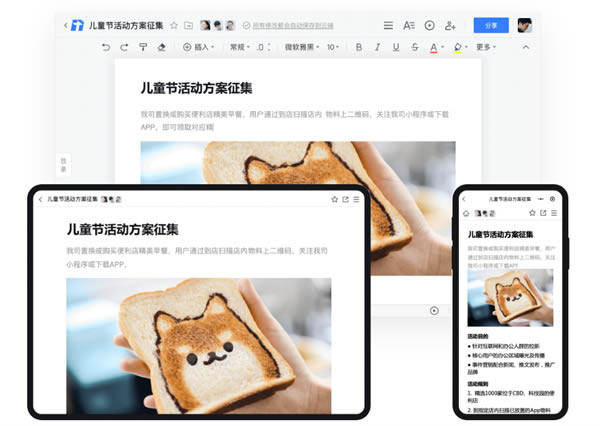
软件特色
在线编辑
* 快捷编辑:支持云端直接编辑,移动办公更轻松;
* 实时保存:编辑文档时系统自动保存,不受网络信号影响;
* 多种模板:支持会议纪要、日报、项目管理信息表等各类Word/Excel模板。
快捷登录
* QQ/TIM/微信登录:支持QQ/TIM/微信直接登录,无需单独注册;
* 文档信息同步: QQ/TIM内的在线文档信息,自动实时同步至腾讯文档。
多人协作
* 多人编辑:腾讯文档支持多人同时在线编辑,可查看编辑记录;
* 多端同步:多类型设备皆可顺畅访问,随时随地轻松使用;
* 文档分享:分享链接给QQ/TIM/微信好友、微博及朋友圈,方便快捷。
数据安全
* 权限控制:可自主设置查看及编辑权限,文档安全尽在掌控;
* 技术保障:云端存储加密技术为文档安全保驾护航;
* 版权保护:文档支持展示水印,版权有保障。
软件功能
1、数据收集
个人资料收集、通讯录收集、活动报名、培训报名、销售进度收集等。从腾讯文档在线表格的智能工具-创建收集表-基于工作表内容创建,自动生成收集表,发布并分享给其他人填写。
收集表和在线表格自动关联,收集结果实时自动汇总到在线表格,会自动新建一个工作表存放。可将在线表格分享给其他人查看,实时了解收集进展和收集结果。
2、特色函数
STOCK股票函数
STOCK股票函数可以通过股票代码从互联网中直接调用股票信息(价格、价格、涨跌额、涨跌幅、开盘价、最高价、最低价、成交量、实时价格)。
ID身份证函数
ID函数可以实现一个函数提取身份证号码中隐藏的信息,例如年龄、性别、出生年月、星座、生肖,不再需要嵌套大量的函数进行信息提取。同时,ID函数会自动对身份证号码的有效性进行验证,错误的身份证号码会提示错误。
3、AI智能分列
在线表格(Excel)AI智能分列功能:粘贴姓名、电话号码、地址或文本间带有分隔符的大段文字到在线表格后,可智能识别粘贴内容,一键快速分列。腾讯文档支持对表格已有支持分列的内容右键使用智能分列。支持在移动端进行使用。
4、智能翻译
自动识别语言,快速实现全文翻译,译文支持一键生成文档,方便保存和查看。
5、图片OCR识别
一键提取图片文字,快速录入,省去打字的麻烦。
6、语音转文字
支持语音录入转文字,方便手机端快速录入信息。
7、发布态
生成一个新的网页链接,只可阅读,实时同步,完美替代H5。
8、一键生成收集表
基于在线表格内容一键快速生成收集表。
9、问卷
题型丰富,可快速收集信息登记/活动报名/意见调查等信息。
10、打卡签到
轻松进行学习打卡、运动打卡、工作考勤签到等。
11、在线试卷
学生提交后自动判分,无需批改,给老师减负。
12、接龙
轻松收集,解决刷屏、填写撞车、统计问题。
13、Markdown
标题是每一篇文章最常用的格式,用markdown书写时,只需要在文本前面加上【#】和【空格】即可创建一级标题。同理,创建二级标题、三级标题等只需要增加【#】个数即可。腾讯文档markdown共支持六级标题。
腾讯文档正式版使用教程
文档如何操作编辑?
1)在线文档:进入需要编辑的在线文档--进行对应内容填写等操作,同时可使用工具栏相关的功能进行文档格式的编辑。
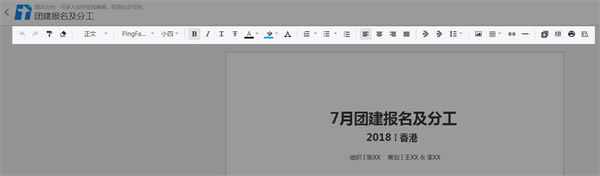
2)在线表格:进入需要编辑的在线表格--同时可点击工具栏所需按钮,即可进行对应编辑操作。
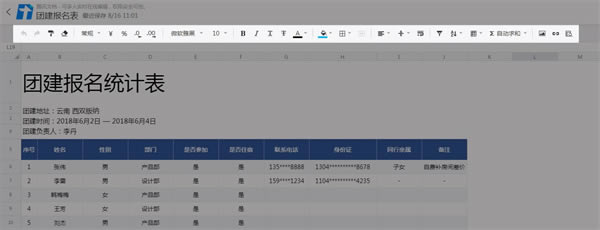
如何导出文档?
目前仅支持在电脑web端导出文档,操作如下:
进入需要导出的文档--点击界面右上角的「 更多操作 」--「 保存为本地文件 」,即可导出到本地。
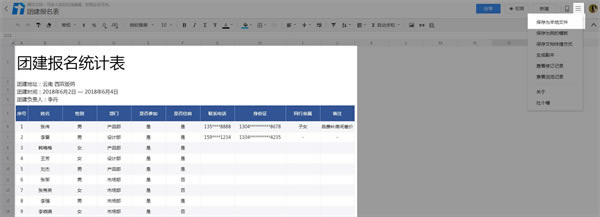
如何导入文档?
目前仅支持在电脑web端导入文档,操作如下:
进入https://docs.qq.com/desktop后--点击页面右上角的「 导入 」--即可导入本地文档。
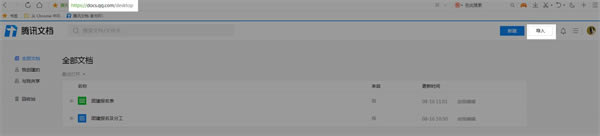
如何创建文档?
1)电脑web端:进入https://docs.qq.com/desktop后--点击页面右上角的「 新建 」--「 新建在线文档/在线表格 」即可。
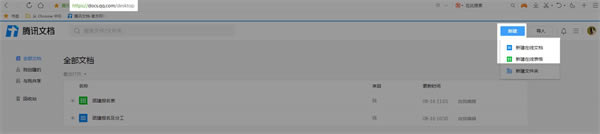
2)手机端:进入页面后--点击页面右上角的「 + 」-- 「 新建在线文档/在线表格 」即可。
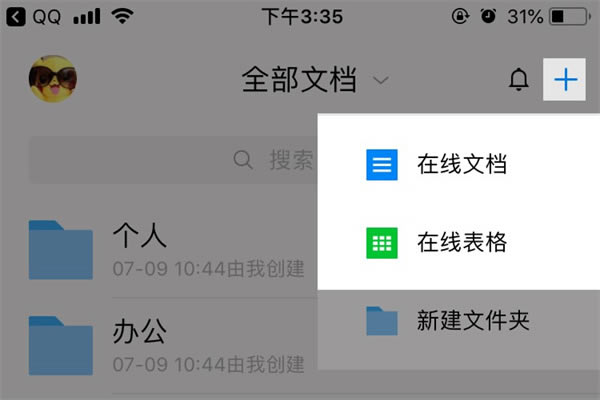
腾讯文档正式版使用教程
腾讯文档怎么导出文件?
1.在腾讯文档中,找到需要导出的文件,点击进入其中。
2.点击三条横线在文件详情中,找到右上角的三条横线图标,点击。
3.点击导出为在展开的下拉菜单中,点击“导出为”选项,展开下拉菜单。
4.在下拉菜单中,找到一个自己需要的格式,点击“保存”按钮即可。
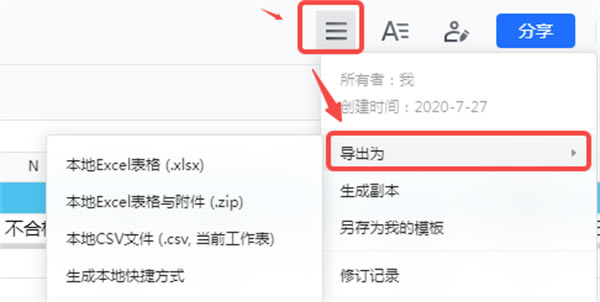
腾讯文档怎么转成Excel?
1.打开需要转换的在线文档,全选或选择需要转换的内容。
2.右键点击选中的文本,选择“复制”或使用快捷键“Ctrl+C"。
3.打开Excel软件,新建一个表格。
4.右键单击表格中选定的单元格,选择“粘贴”或使用快捷键“Ctrl+V”。
5.根据需要对表格进行格式化或编辑,完成后保存即可。
腾讯文档怎么多人在线编辑一个表格?
1.首先打开一个手机腾讯文档或表格。
2.进入文档后,点击右上角的分享按钮。
3.在弹出页上方设置文档权限,点击勾选“所有人可编辑”。
4.在下方选择分享方式即可。
腾讯文档如何生成二维码?
1.选择需要分享给好友的文件点击【分享】。
2.选择分享的方式【QQ】发送到我的电脑。
3.在我的电脑下找到该文件然后打开。
4.在弹出的分享方式中选择【生成二维码】。
5.选择文件生效的日期点击【生成二维码】。
6.选择二维码的保存方式并发给好友完成。

